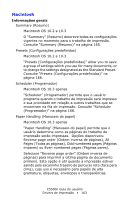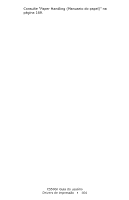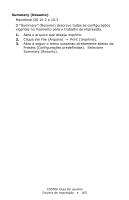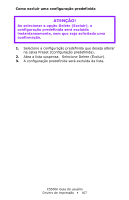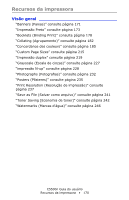Oki C5500n Guide: User's, C5500n (Portuguese Brazilian) - Page 166
Presets (Configurações predefinidas), Como usar / salvar configurações predefinidas
 |
View all Oki C5500n manuals
Add to My Manuals
Save this manual to your list of manuals |
Page 166 highlights
Presets (Configurações predefinidas) Macintosh OS 10.2 e 10.3 Como usar / salvar configurações predefinidas Configurações predefinidas permitem que o usuário salve um grupo de configurações usado para muitos documentos ou altere as configurações predefinidas designadas como padrão. Por exemplo, se estiver usando Job Accounting (Contabilidade de trabalhos de impressão), é possível especificar o nome de usuário e a identificação da conta do trabalho na tela do aplicativo e, em seguida, salvar a configuração como parte da configuração predefinida padrão. Crie um configurações predefinidas 1. Faça todas as configurações da impressora que deseja salvar como configuração predefinida. 2. Selecione Summary (Resumo). Examine as configurações para confirmar que todas as configurações que deseja salvar estão presentes. 3. Abra a lista suspensa Presets (Configurações predefinidas). Selecione Save As ... (Salvar como ...). 4. Digite um nome para salvar as configurações. 5. Clique em OK. 6. A nova configuração predefinida aparecerá na lista suspensa. Como alterar uma configuração predefinida existente 1. Selecione a configuração predefinida que deseja alterar na caixa Preset (Configuração predefinida). 2. Faça todas as alterações necessárias nas configurações da impressora. 3. Examine a tela Summary (Resumo) para confirmar se as configurações são as desejadas. 4. Abra a lista suspensa. Selecione Save (Salvar). 5. As configurações revisadas são salvas na configuração predefinida selecionada. C5500n Guia do usuário Drivers de impressão • 166